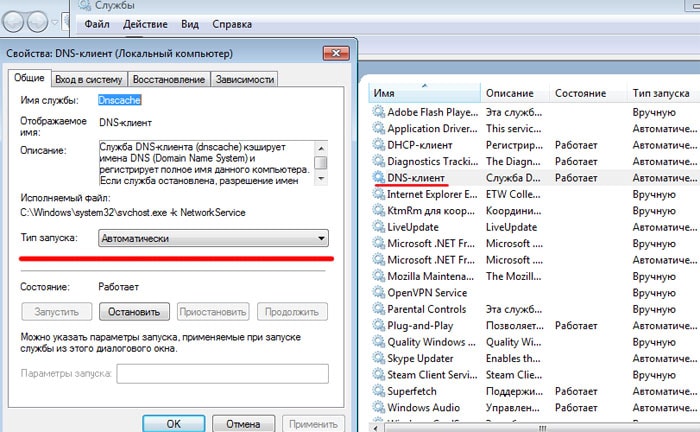Раздели на сайта
Избор на редакторите:
- BIOS издава звуков сигнал при включване на компютъра
- Как да изтрия страница в контакт?
- Как да изтрия изтрита страница VKontakte?
- ENIAC - първият компютър в света
- VKontakte беше блокиран на работа, как мога да го заобиколя?
- Как да изтриете страница VKontakte от телефона си
- Методи за форматиране на твърд диск с помощта на BIOS
- Как да влезете в Odnoklassniki, ако сайтът е блокиран?
- Как да изтрия завинаги страница в контакт?
- Как да заобиколите блокирането на VK и Odnoklassniki в Украйна
реклама
| Не мога да намеря DNS адреса на сървъра: как да го поправя? |
|
Понякога, след рестартиране на компютъра или дори без очевидна причина, вместо главната страница на любимия ви сайт се показва плашещото съобщение „Адресът на DNS сървъра не е намерен“ (понякога съобщението е дори по-кратко „Грешка на DNS сървъра“ “). И в тази статия ще разгледаме защо dns сървърът не отговаря и какво да правим, когато Windows OS не може да намери dns адреса на сървъра. Не може да се намери dns адрес на сървъра: възможни причини за проблемаСред най-честите причини за грешки на DNS сървъра са: 1. Техническа работа на самия сайт или от страна на интернет доставчика, който „хоства“ интернет ресурса. 2. Техническа работа от страна на вашия Интернет доставчик. 3. Мрежовите настройки на вашия компютър са неуспешни. Ако грешката на DNS сървъра се „появи“ само на един сайт (а останалите уеб страници се зареждат без проблеми), тогава проблемът най-вероятно е от страна на този уеб ресурс и тук не можете да направите нищо: със сигурност администраторите на сайта знаят за проблемите и ще ги отстранят възможно най-скоро. Ако DNS сървърът не е достъпен на няколко сайта, тогава си струва да проверите зареждането на тези ресурси от други компютри/мобилни устройства: ако неприятната грешка се появи на всички компютри, това е или проблем с доставчика, или проблем с вашия мрежово устройство (например рутер). В този случай трябва да се доверите на сложната мрежова магия с помощта на автоматична настройка и: 1. Изключете захранването на рутера, изчакайте 30 секунди и включете рутера отново. 2. Извадете мрежовия кабел от LAN порта на компютъра и свържете отново конектора към конектора на мрежовата карта. 3. Рестартирайте компютъра си. В повечето случаи след такива „операции“ Windows успява да намери dns адреса на сървъра и любимите ви сайтове работят без проблеми. Ако браузърът все още пише, че DNS сървърът не отговаря, тогава ще трябва да „разкриете тежката артилерия“. Има няколко други възможни причини за тази грешка:1. Вируси, които автоматично променят мрежовите настройки на Windows 7. 2. Нещастен магьосник, който ръчно е задал . 3. DNS настройки, които са повредени след деинсталиране на системни/мрежови програми или проблеми с автоматичното стартиране на DNS услугата. Как да коригирам грешката „DNS сървърът не е наличен“?1. DNS кешът е хранилище на данни на вашия компютър, в което се записват имената на сайтовете - това е необходимо, за да се ускори връзката с желания ресурс. Може би изчистването на кеша ще помогне - за да направите това, натиснете "Win" + "R", изпълнете командата "ipconfig /flushdns" в терминала и опитайте отново да получите достъп до сайта. 2. Ако актуализирането на кеша не помогна, ще трябва ръчно да регистрирате DNS сървърите - най-вероятно това са проблеми от страна на доставчика. За да направите това, отворете отново терминала на командния ред чрез "Win" + "R" и изпълнете "ncpa.cpl" - ще се отвори менюто "Мрежови връзки". 2.1. Изберете тази, която се използва за достъп до мрежата -> Свойства -> Интернет протокол версия 4 -> Свойства.
2.2. Ако нещо е посочено в „Основни“ и „Алтернативни“ сървъри, опитайте да поставите отметка в квадратчето „Получавайте DNS данни автоматично“, приложете промените и рестартирайте. 2.3. Ако първоначално имаше квадратче за отметка за автоматично извличане, тогава в „Предпочитан адрес на DNS сървър“ посочете „8.8.8.8“, а в „Алтернатива“ - „8.8.4.4“.
И така, посочихте публични DNS сървъри на Google, които работят безупречно. Приложете настройките, рестартирайте компютъра си и опитайте отново да се свържете с желания сайт. Ако компютърът не може да намери адреса на DNS сървъра, когато се свързва чрез рутер (а не директно), трябва да го намерите в раздела с DNS сървъри и да посочите същите два адреса там. Ако има повече полета за адреси или са посочени други адреси, не се тревожете, просто посочете два адреса и запазете настройките. 3. Ако това не помогне, може би грешката се появява поради вирус. В този случай ще ви помогне пълно сканиране на системата с антивирусен софтуер, като Dr.Web, Avira, Avast или Kaspersky. 4. Проверете дали автоматичното стартиране на DNS услугата работи правилно. За да направите това, отидете на Контролен панел -> Администриране -> Услуги, Намерете DNS услугата в списъка и проверете дали „Автоматично“ е посочено в колоната „Тип стартиране“.
5. Ако след всички горепосочени мерки проблемът „не мога да намеря dns адреса на сървъра“ не бъде разрешен, ще трябва да нулирате TCP/IP настройките на компютъра. Тук ще намерите безплатна помощна програма от Microsoft и инструкции за употреба - https://support.microsoft.com/ru-ru/kb/299357 |
| Прочети: |
|---|
Популярен:
Нов
- Как да изтрия страница в контакт?
- Как да изтрия изтрита страница VKontakte?
- ENIAC - първият компютър в света
- VKontakte беше блокиран на работа, как мога да го заобиколя?
- Как да изтриете страница VKontakte от телефона си
- Методи за форматиране на твърд диск с помощта на BIOS
- Как да влезете в Odnoklassniki, ако сайтът е блокиран?
- Как да изтрия завинаги страница в контакт?
- Как да заобиколите блокирането на VK и Odnoklassniki в Украйна
- Форматиране през BIOS